| -------------------------------------------------------------------------------------
(目次) (1)注意事項 ('04/04/21) (2)機能説明 ('04/04/21) (3)使用方法 ('04/04/21) |
|
|
| <注意事項>
Pro/TOOLKITで作成しています。 私の環境下のWindows XP(SP1)で動作確認をしています。 ウィルスチェックをしていないので、ご注意ください。 いかなる損害にも補償は致しかねます。 |
|
|
| <機能説明> 下記のアセンブリで、部品(P1, P2, p3)は無拘束のパッケージ状態で組み付いています。 LAYOUT.prtはレイアウト用の部品です。 CS0, P1CS0, P2CS0, P3CS0はそれぞれの部品のデフォルト座標系です。 ASSY.asm ├LAYOUT.prt ├CS0 ├P1.prt ├P1CS0 ├P2.prt ├P2CS0 ├P3.prt ├P3CS0 このパッケージ状態の構成部品をクリックすれば、LAYOUT.prtに構成部品のデフォルト 座標系PnCS0と合致するオフセット座標系CSmを作成し、さらに、作成した座標系CSmと 構成部品のデフォルト座標系PnCS0を使ってアセンブリします。 ASSY.asm ├LAYOUT.prt ├CS0 ├CS1(CS0をP1CS0の位置にオフセットした座標系;自動生成) ├CS2(CS0をP2CS0の位置にオフセットした座標系;自動生成) ├CS3(CS0をP3CS0の位置にオフセットした座標系;自動生成) ├P1.prt ├P1CS0 ├P2.prt ├P2CS0 ├P3.prt ├P3CS0 ※ここでいうパッケージ状態とは、全く拘束条件のない状態のことです。 一部を整列させるなど部分拘束のものは扱えません。 |
|
|
| <使用方法>
◎環境の設定 ダウンロードしたdefpkg.lzh(defpkg21.lzh)を解凍すると \sample6\ に以下のファイルが作られます。 ./sample6/defpkgwf.dll (defpkg21.dll) protk.dat ./text/japanese/demo_msg.txt ./menus/demo.mnu ./menus/demo1.mnu \sample6フォルダは C:\ の下に置いていれば次の設定は必要ありません。 それ以外の場所にある場合は protk.dat の2行を編集する必要があります。 EXEC_FILE C:\sample6\defpkgwf.dll (defpkg21.dll) TEXT_DIR C:\sample6\text この部分をご自身の環境に合わせて変更してください。 ◎操作方法 Pro/Eを起動後、「ツール」「補助アプリケーション」を選択すると、 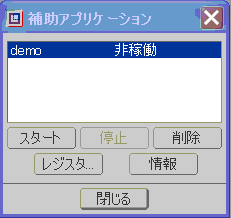 「スタート」を押すと、「アプリケーション"demo"を開始できました。」とメッセージが表示されます。 ここで指定フォルダが間違っていたりすると、「開始に失敗しました。」と表示されうまく行かないので 設定を確認します。 うまく起動できたら、上部Windowsメニューの「ヘルプ」の左に「TK TEST」が追加されるので、 「-demo」を選択します。 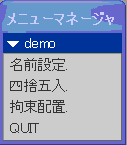 以下のようなモデルツリーのアセンブリで説明します。 今、PRT0001.PRTはパッケージ状態です。 LAYPUT.PRT, PRT0001.PRT, ASM0002.ASMのデフォルト座標系の名前は それぞれCS0, CS0, ACS0となっています。 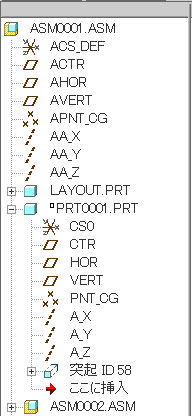 (1)まず、名前設定を選択します。 ・「レイアウト部品の名前を入力してください[現在値 LAYOUT]: 」 ・「レイアウト部品のデフォルト座標系の名前を入力してください[現在値 CS0]:」 ・「SUB-Assembly構成部品のデフォルト座標系の名前を入力してください[現在値 CS0]:」 ・「PART構成部品のデフォルト座標系の名前を入力してください[現在値 CS0]:」 と聞いてくるので、モデルに合うように入力します。 今の場合、パッケージ状態なのはPRTだけなので、SUB-Assembly構成部品の...という 設定は関係ありません。 (2)次に四捨五入を選択します。 作成する座標系の各オフセット値の丸めを小数点何桁で行うかを指定します。 (3)次に拘束配置を選択します。 「パッケージ状態の構成部品を選択してください」と表示されるので、PRT0001.PRTを クリックします。 設定がうまくできていれば、LAYOUT.PRTにCS1が作成されて、 「パッケージ構成部品を座標CS1へ配置成功しました.」と、座標系拘束による 配置が完了します。 <うまく行かない場合の確認項目> ・まず名前の設定が間違っていないか確認してください。 ・配置が現在地より大きく異なって拘束された場合は、デフォルト座標系の指定が 間違っている可能性があります。 デフォルト座標系かどうかはプログラム上ではチェックしていませんので、最初に(1)で 設定した名前を頼りにオフセット座標系を作成しています。 ・拘束が全くされていないことを確認してください。 部分的に拘束されている場合はうまく配置できません。 |
|
|